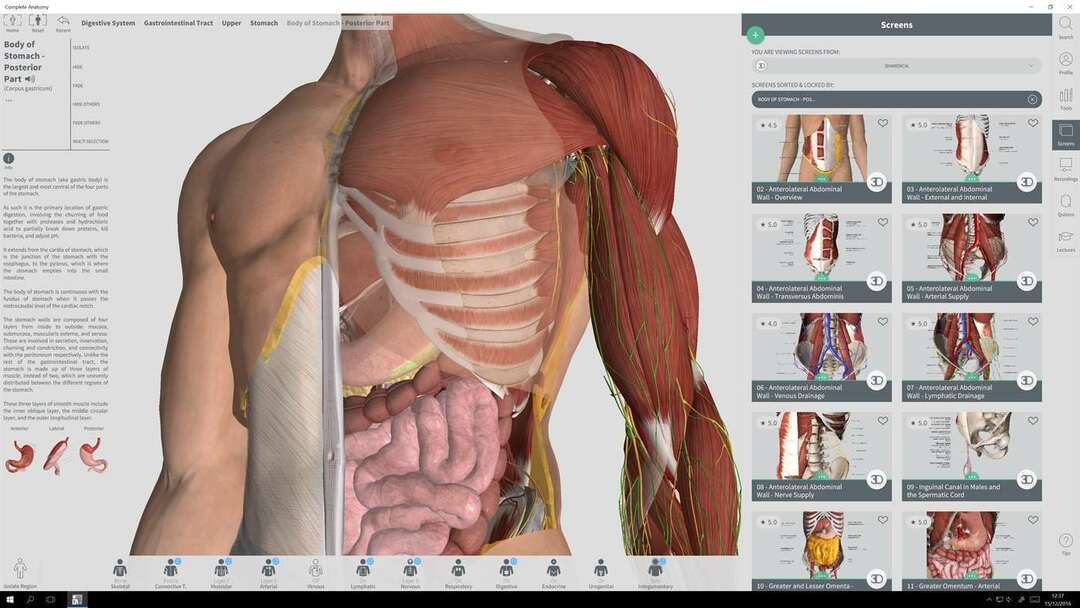- A LockDown Browser egy biztonságos böngésző, amelyet az intézmények a vizsgák adminisztrálására használnak a digitális csalás megelőzése érdekében.
- A böngésző blokkolja a többi alkalmazást, így a tanulók nem tudnak másik böngészőre váltani vizsga letétele közben.
- A felhasználók problémákat jelentettek a LockDown Browser telepítése során, különösen az Internet Explorer használatával történő letöltéskor.

- Egyszerű migráció: használja az Opera asszisztenst a kilépő adatok, például könyvjelzők, jelszavak stb. átviteléhez.
- Az erőforrás-felhasználás optimalizálása: a RAM-memória felhasználása hatékonyabb, mint más böngészőkben
- Továbbfejlesztett adatvédelem: ingyenes és korlátlan integrált VPN
- Nincsenek hirdetések: a beépített hirdetésblokkoló felgyorsítja az oldalak betöltését és véd az adatbányászat ellen
- Játékbarát: Az Opera GX az első és legjobb böngésző a játékokhoz
- Opera letöltése
Ha részt vett online tanfolyamokon, akkor valószínűleg ismeri a LockDown Browser alkalmazást. Ezt a böngészőt gyakran használják online vizsgák adminisztrálására, amelyek védik a teszt integritását.
Az online kurzusokat oktató oktatók többsége a LockDown Browser alkalmazást részesíti előnyben, mert ez visszatartja a digitális csalást, és arra kényszeríti a hallgatókat, hogy jobban alkalmazzák magukat a kurzus során.
Egyes felhasználók azonban nehézségekről számoltak be a böngésző letöltése során, és nem tudják telepíteni. Kövesse ezeket az egyszerű megoldásokat a gyors javítás érdekében.
Mit csinál a LockDown Browser?
A LockDown Browser olyan funkciókkal rendelkezik, amelyek megakadályozzák a digitális csalást az online tesztek során. Kompatibilis a tanuláskezelő rendszerekkel (LMS), például a Blackboard, a Canvas és a Moodle.

Ezenkívül blokkolja az eszköz többi alkalmazását is, így a tanulók nem tudnak másik böngészőre vagy alkalmazásra váltani vizsga letétele közben.
A LockDown Browser a nyomtatási funkciók, a másolás és beillesztés, valamint a képernyőképek blokkolásával is megvédi a vizsgát.
Mit tehetek, ha nem tudom telepíteni a LockDown Browser-t?
1. Telepítés másik böngészőből
Lehetséges, hogy az alapértelmezett böngésző blokkolja a LockDown Browser letöltését. Javasoljuk az Opera böngésző használatát. Ez a böngésző nagy mennyiségű letöltést tud végrehajtani gyorsan és anélkül, hogy sok számítógépes erőforrást fogyasztana.

Az Opera emellett számos biztonsági és adatvédelmi funkciót kínál, és figyelmezteti a felhasználókat az adathalászat vagy a rosszindulatú programok támadásaira. A felhasználók biztonságosan böngészhetnek és letölthetnek fájlokat az Opera ingyenes beépített VPN-jével.
Sok felhasználó, aki arról számolt be, hogy problémái vannak a LockDown Browser letöltésével, az Internet Explorert használta. Az Internet Explorer letöltési beállításainak átrendezése helyett fontolja meg az Opera használatát.

Opera
Használja az Opera böngészőt a zökkenőmentes és biztonságos letöltéshez.
2. Ideiglenesen tiltsa le a biztonsági szoftvert
- Nyissa meg a Rajt menü.
- Keresés Windows biztonság és nyomja meg az entert.

- Válasszon egyet a bal oldali panelen Vírus- és fenyegetésvédelem.

- Alatt Vírus- és fenyegetésvédelmi beállítások kattintson Beállítások kezelése.

- Kikapcsolni Valós idejű védelem.

- Telepítés LockDown böngésző.
A valós idejű védelem kikapcsolásával a felhasználók gond nélkül telepíthetik a LockDown Browser programot. A LockDown Browser telepítése után kapcsolja vissza ezt a biztonsági funkciót. Ha azonban elfelejti, a valós idejű védelem rövid idő után automatikusan újra bekapcsol.
- 5 legjobb böngésző Huawei táblagépekhez [Windows, Android, Harmony]
- A Maxthon böngésző telepítése Windows 10 rendszeren
- Az Opera telepítője elakadt a letöltés közben? A következőképpen javíthatja ki
3. Jelentkezzen be rendszergazdaként
- Kattintson Rajt menü és keresés Kezelőpanel majd nyomja meg az entert.
- Alatt Felhasználói fiókok válassza ki Fióktípus módosítása.

- Ha nem szerepel rendszergazdaként, kattintson a felhasználói profiljára.

- Válassza ki Módosítsa a fiók típusát.

- Kattintson Adminisztrátor azután Fióktípus módosítása.

- Újrakezd PC, ha a rendszer kéri.
- Telepítés LockDown böngésző.
Számos eLearning kurzus és intézmény megköveteli a hallgatóktól, hogy a LockDown Browser alkalmazást használják a vizsgák letételéhez. Ha nem tudja telepíteni a LockDown Browser-t, reméljük, hogy a fenti megoldások egyike megoldotta a böngésző letöltésével kapcsolatos problémákat.
A LockDown Browser nyugalmat biztosít az oktatóknak a vizsgák lebonyolítása során annak tudatában, hogy az online teszt sértetlensége védett. A hallgatók többet hozhatnak ki egy kurzusból, ha többet jelentkeznek a LockDown Browser segítségével tett vizsgákra.
Ha Ön egy online tanfolyamot oktató oktató, tekintse meg az általunk választott oktatókat legjobb online tanfolyamkészítő szoftver.
Ossza meg velünk az alábbi megjegyzésekben az Ön számára bevált megoldást, vagy írjon megjegyzést, ha olyan megoldást talált, amely működött, és nem szerepel fent.
 Még mindig vannak problémái?Javítsa ki őket ezzel az eszközzel:
Még mindig vannak problémái?Javítsa ki őket ezzel az eszközzel:
- Töltse le ezt a PC-javító eszközt Kiváló értékelést kapott a TrustPilot.com oldalon (a letöltés ezen az oldalon kezdődik).
- Kattintson Indítsa el a szkennelést hogy megtalálja azokat a Windows-problémákat, amelyek számítógépes problémákat okozhatnak.
- Kattintson Mindet megjavít a szabadalmaztatott technológiákkal kapcsolatos problémák megoldására (Exkluzív kedvezmény olvasóinknak).
A Restorót letöltötte 0 olvasói ebben a hónapban.
![5+ legjobb tanfolyamkészítő szoftver az e-learninghez [2021 útmutató]](/f/57f22ca2c40deeda4d2e5f0228cb7a18.jpg?width=300&height=460)
![5+ legjobb online és offline programozó tanuló szoftver [2021 útmutató]](/f/13707cfc503609f557cda29edd21a1b9.webp?width=300&height=460)